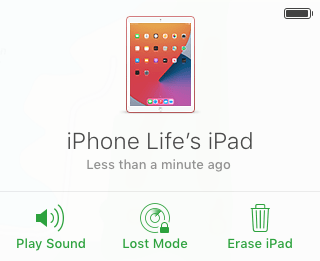* Ez a bejegyzés része iPhone életA nap tippje hírlevele. Regisztrálj. *
"Ó, remek, hol van az iPhone-om?" Ha elveszett iPhone-ja vagy iPadje van, a Find My alkalmazás (korábban a Find My iPhone alkalmazás) segít megtalálni a telefonját, függetlenül attól, hogy elvesztette iPhone-ját vagy iPadjét egy barátja házában vagy a bárban (én ezt tettem egyszer. Szerencsére megtaláltam az iPademet, amikor visszatértem.) De mi van, ha kell megtalálni a telefonomat a házamban, és egyszerűen nem találom a készülékemet sehol? Az iCloud segítségével kerestem meg a telefonomat icloud.com vagy egy családtag iPhone-járól vagy iPadjéről, ha ugyanazon vannak Családi megosztás úgy tervezz, mint én. Megpingelheti hiányzó iPhone-ját az iCloudból, a Find My alkalmazással pingelheti iPhone-ját vagy iPadjét, vagy használhatja a HomePod-ot a pingeléshez. iPhone-ján, sőt a Siri segítségével is megtalálhatja hiányzó telefonját, vagy bárkinek az iPhone-ját vagy iPadjét, aki megosztja a tartózkodási helyét te. Bármelyik módszert is választja, a következőképpen találhatja meg az elveszett iPhone-t a házban.
Az iCloud, a Find My App és a Siri használata elveszett iPhone vagy iPad megkeresésére
Különféle tippeket írtunk az Apple Find My alkalmazásáról, többek között hogyan kell beállítani a Find My (korábban Find My iPhone), hogyan működik a Find My és mit csinál, és hogyan lehet megtalálni egy halott iPhone-t a Find My alkalmazással. További nagyszerű oktatóanyagokért, amelyek segítségével a legtöbbet hozhatja ki Apple-eszközeiből, tekintse meg ingyenes oktatóanyagunkat A nap tippje. Most nézzük meg, hogyan lehet megtalálni az iPhone-od Sirivel, iClouddal vagy a Find My alkalmazás használatával, iPhone, iPad vagy HomePod használatával, ugyanazzal a családi megosztási csomaggal, mint az Öné, vagy amellyel megosztotta tartózkodási helyét. Ezen módszerek bármelyikével a hiányzó eszköz pingelni kezd, így megtalálhatja a házában.
Kérdezze meg Sirit, hol van az iPhone-ja
Ez messze a legegyszerűbb és leggyorsabb módja annak, hogy megtalálja az elveszett iPhone-t, amely még mindig hangtartományon belül van. Ha éppen egy pillanattal ezelőtt a kezedben volt az iPhone-od, de most nem találod, csak szólj: "Hé, Siri! hol vagy?" Siri pedig azt válaszolja: "Itt vagyok." a kanapé párnáiból vagy bárhonnan, ahol eltévedt iPhone.
Használja a Sirit egy elveszett iPhone vagy iPad megtalálásához a közelben
A Siri segítségével megpingelheti elveszett iPhone-ját vagy iPadjét otthonában, autójában vagy valahol máshol hallótávolságon belül. Ezzel a technikával a HomePod segítségével is megtalálhatja hiányzó iPhone-ját vagy iPadjét. A Siri használatával a hiányzó Apple-eszköz megkereséséhez:
- Mondja azt, hogy „Hey Siri, find my iPhone” vagy „Hey Siri, find my iPad”.
- Ha egynél több iPad vagy iPhone van bejelentkezve ugyanazzal az Apple ID-vel, válassza ki a hiányzó eszközt a Siri által kínált menüből.
- A Siri értesíti Önt, hogy megkezdte a hiányzó iPhone vagy iPad pingelését.
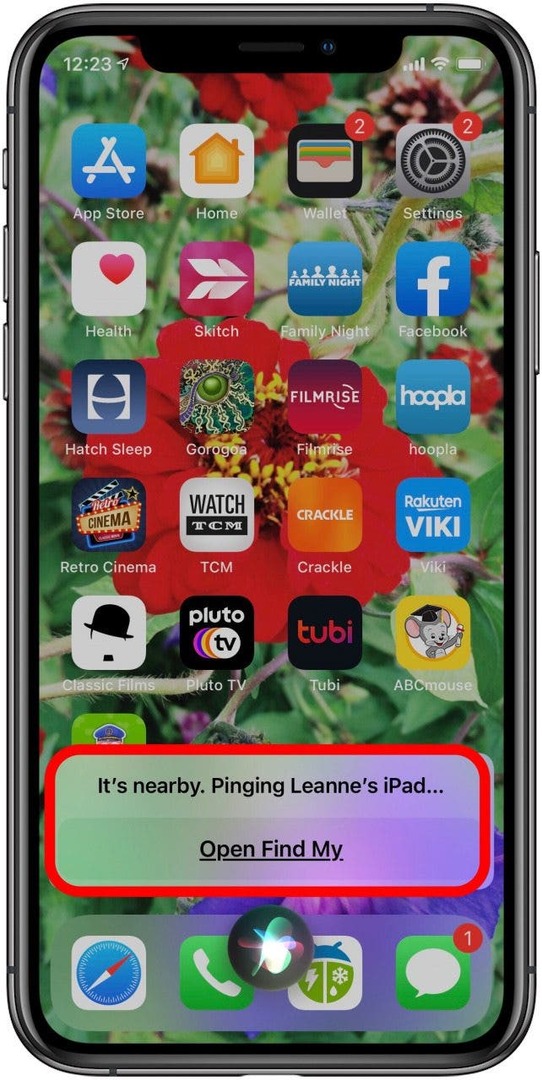
- Kövesse a ping parancsot a hiányzó iPhone-ra vagy iPadre, majd koppintson rendben ha egyszer megtaláltad.
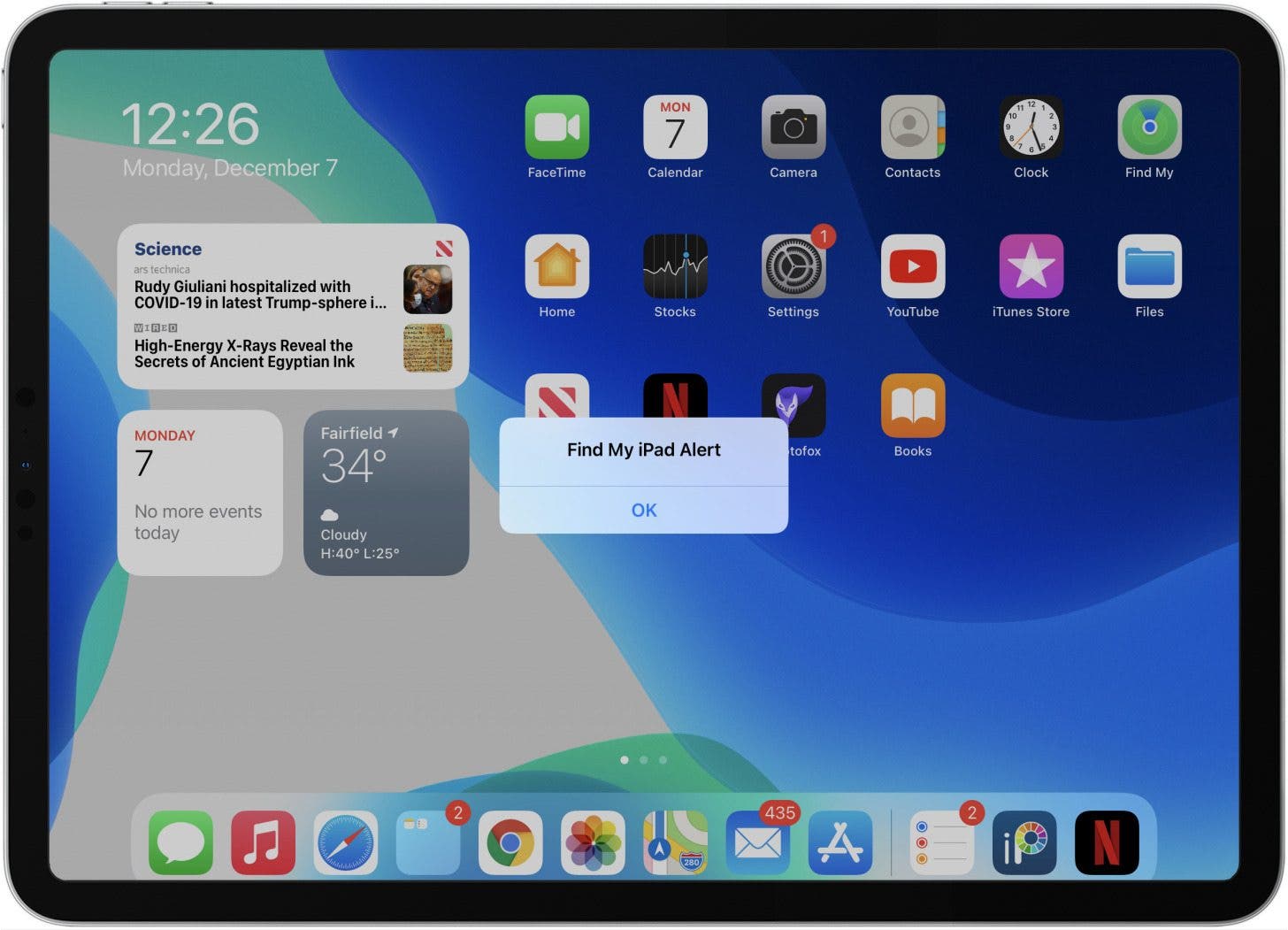
A Find My App vagy az iCloud használata az eltűnt iPhone vagy iPad megkeresésére
Amellett, hogy a Find My alkalmazást használja saját hiányzó eszközének megkeresésére, azt is megteheti segítsen egy barátjának vagy családtagjának megtalálni az iPhone vagy iPad készüléket!
- Az Apple ID-jával bejelentkezett iPaden vagy családtag eszközén oldja fel az eszköz zárolását, és koppintson a ikonra Find My iPhone alkalmazás.
- Nyissa meg az alkalmazást. A térkép alatti eszközök listájában érintse meg a hiányzó eszközt.
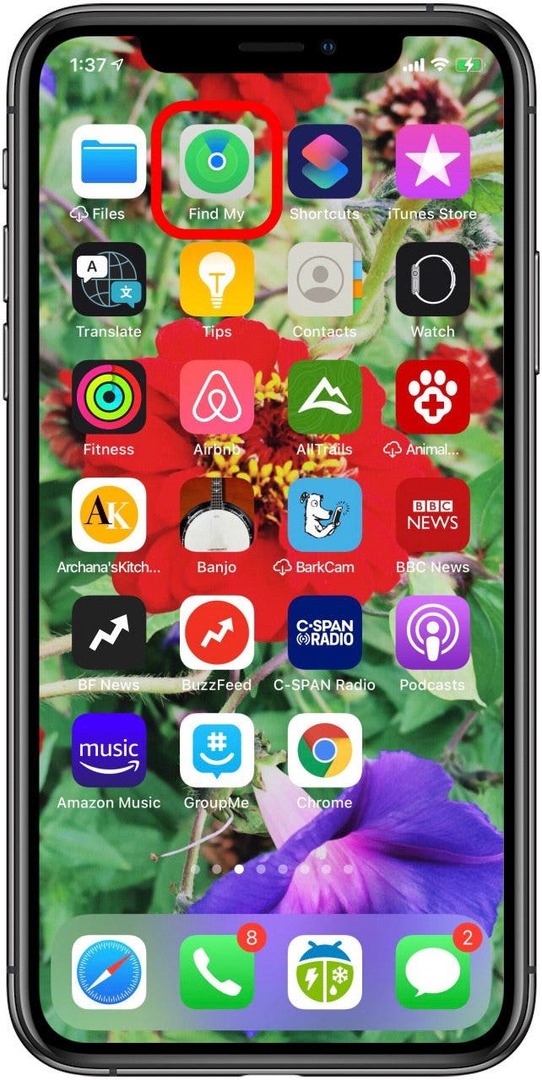
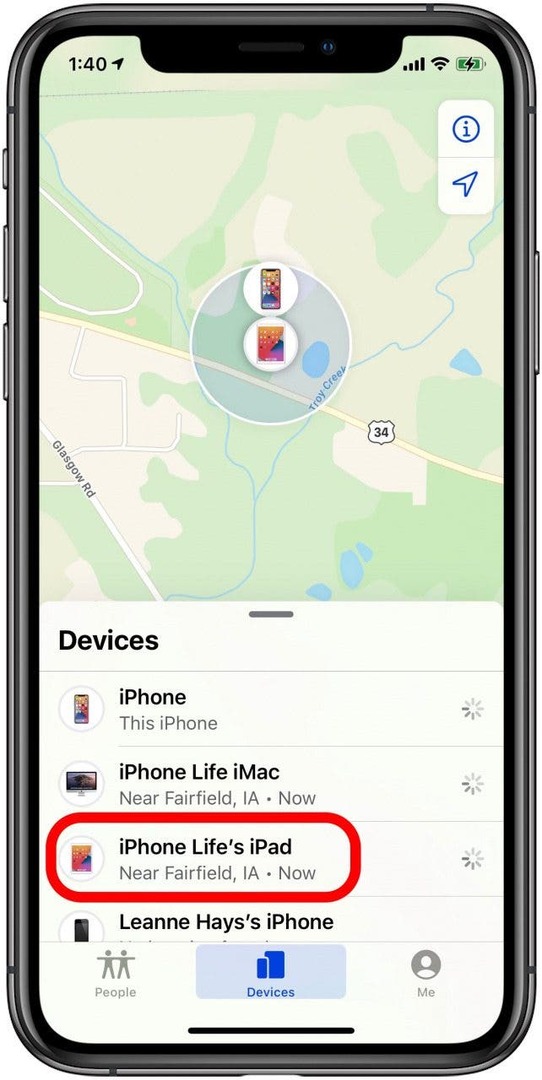
- Koppintson a Hang lejátszása.
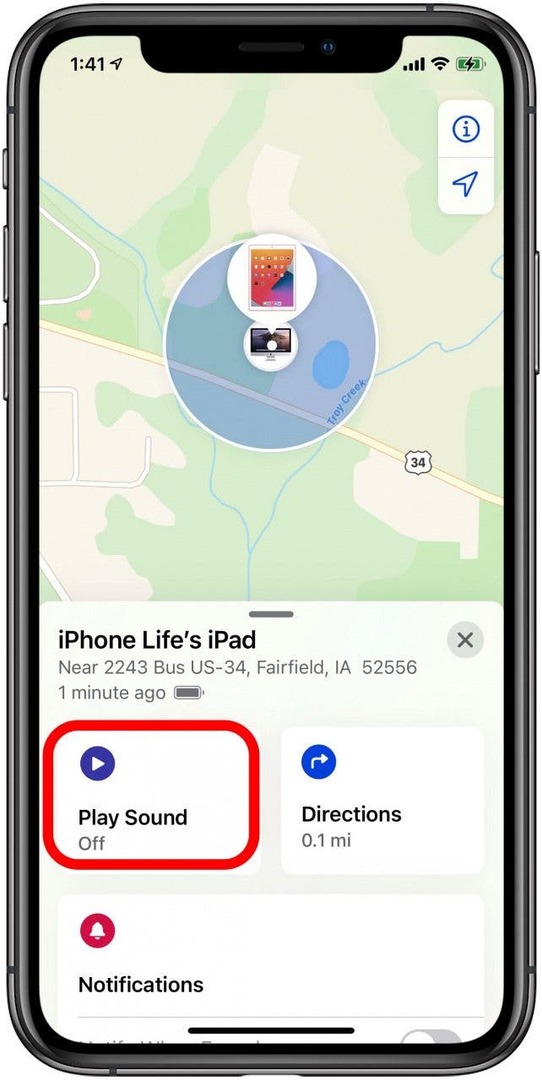
- iPaden vagy számítógépen nyissa meg a webböngészőt, és nyissa meg a következőt: icloud.com.
- Jelentkezzen be Apple ID azonosítójával és jelszavával.
- Kattintson Keresse meg az iPhone-t.
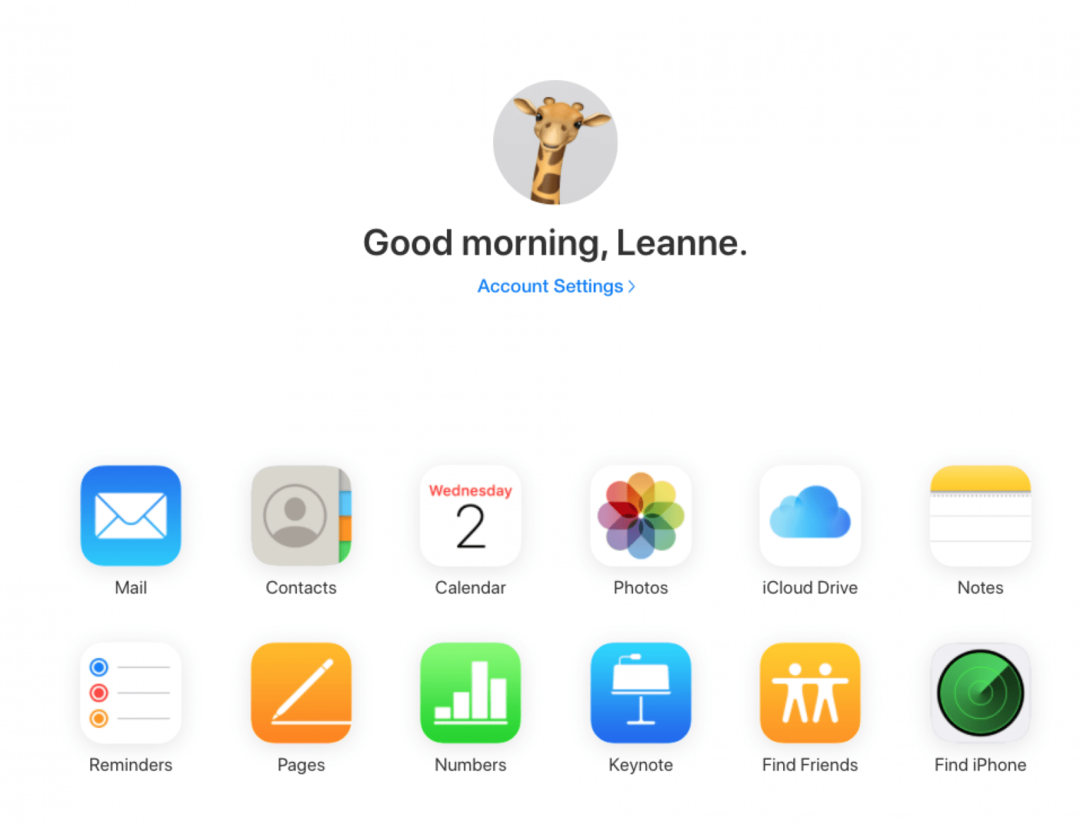
- Jelentkezzen be újra az Apple ID jelszavával, majd kattintson felül az Összes eszköz elemre, és válassza ki a rosszul elhelyezett eszközt.
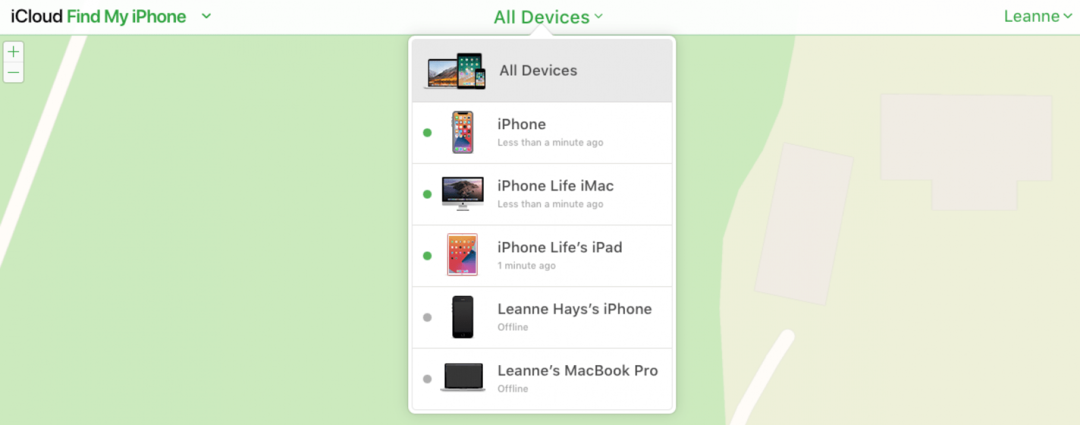
- Kattintson Hang lejátszása.